Como usar o PowerShell para copiar pastas e subpastas🔥
Leonardo publicou em 24/10/2025 para Backup e Recuperação | Mais Artigos
As pastas ajudam a segregar arquivos de forma organizada para fácil acesso. Se você deseja copiar ou mover arquivos, as pastas permitem que você faça isso em um tempo mínimo. Como copiar é uma necessidade comum para muitas pessoas, a ferramenta integrada do Windows, o PowerShell, facilita esse processo. Com seus comandos de cópia, a poderosa ferramenta de script pode copiar pastas e subpastas no computador. O guia da EaseUS fala sobre o uso dos comandos de cópia de pasta e subpasta do PowerShell para copiar pastas de um lugar para outro.
Você pode usar o comando PowerShell para copiar pastas e subpastas
PowerShell é uma ferramenta de linha de comando e linguagem de script. Ele foi projetado para administração de sistemas e seus comandos são chamados de cmdlets. O PowerShell permite gerenciar computadores com comandos CL e realizar tarefas complexas e análise de expressões usando uma linguagem de script totalmente desenvolvida. Copy-item é um dos cmdlets do PowerShell que ajudam a copiar arquivos, pastas e chaves de registro, e está disponível de um destino para outro sem a necessidade de nenhum aplicativo externo.
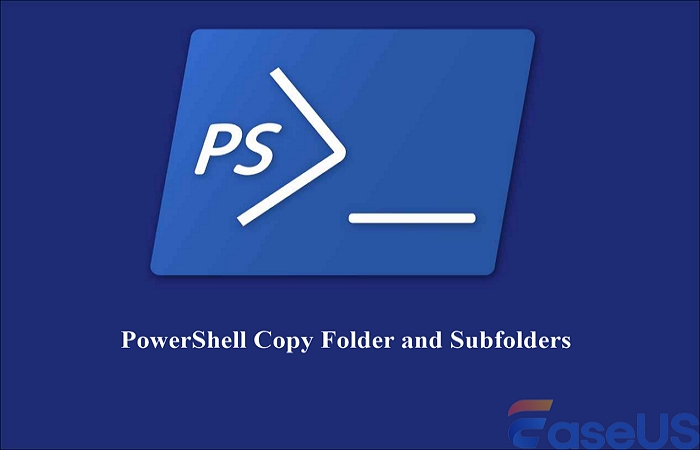
O comando Copy-item usa os parâmetros de caminho de origem e destino para copiar os arquivos. O comando gera um erro se existir um arquivo com nome semelhante. Muitos shells de comando recortam ou excluem os itens da origem após a cópia, mas esse não é o caso do PowerShell. Um comando genérico Copy-item path para copiar um único arquivo é escrito como: Copy-Item -Path "Sourcepath" -Destination "Destination"
Como copiar pastas e subpastas no Powershell
Em diversas situações, precisamos fazer pequenas alterações no comando Copy-item. Também adicionaremos parâmetros como Force, Recurse, Container, etc., para obter os resultados desejados. Vamos examinar cinco situações cotidianas ao copiar pastas usando o PowerShell. Se você deseja uma maneira automática de copiar arquivos, pode pular para a Parte 3 .
- Caso 1. Copiar pasta e conteúdo (substituir existente)
- Caso 2. Copiar arquivos específicos da pasta
- Caso 3. Copiar estrutura de pasta
- Caso 4. Copie todos os arquivos de uma pasta para outra
- Caso 5. Copiar diretório para computador remoto
Caso 1. Copiar pasta e conteúdo (substituir existente)
Podemos usar o Copy-Item com o parâmetro Recurse para copiar uma pasta e todo o seu conteúdo, incluindo as subpastas. O parâmetro Recurse indica que o PowerShell deve incluir todos os subdiretórios. Mas se a pasta de destino já consistir na mesma pasta ou arquivo, o PowerShell exibirá um erro dizendo: "Um item com o nome especificado já existe". Como o Copy-Item não substitui por padrão, adicionamos o parâmetro Force para lidar com o caso.
Copiar-Item -caminho "C:\Temp\PastaDeExemplo" -Destino "D:\Backup" -Recursão -Força
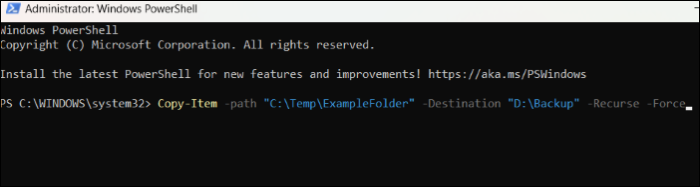
O exemplo copia uma pasta chamada "ExampleFolder" para o diretório de backup na unidade D. Mesmo que exista uma pasta chamada "ExampleFolder", ela será substituída.
Caso 2. Copiar arquivos específicos da pasta
Um dos motivos pelos quais usamos o conceito de pasta é para organizar arquivos. Você pode usar curingas para concluir a tarefa se quiser extrair ou copiar tipos específicos de arquivos ou subpastas das pastas de origem.
Copiar-Item "C:\Temp\*.txt" -Destino "C:\Temp\TextFiles"

Isso copiará todos os arquivos de texto do diretório Temp para o diretório Arquivos de texto na mesma unidade C.
Da mesma forma, você pode usar o parâmetro Exclude para excluir arquivos específicos da pasta. Isso copiará tudo, exceto os tipos de arquivo especificados com Exclue.
Copiar-Item "C:\Temp\Logs\*.*" -Destino "C:\Temp\Logs\Imagens" -Excluir "*.txt"
Caso 3. Copiar estrutura de pasta
Em alguns casos, você pode querer copiar a estrutura da pasta (estrutura em árvore dos diretórios e subdiretórios). Os cmdlets "Get-ChildItem" e "Copy-Item" serão úteis.
Veja um exemplo de uso de Get-ChildItem para copiar a estrutura de pastas no PowerShell.
- #Parâmetros
- $source="C:\Temp"
- $destination="C:\Logs"
- #Copie cada pasta da origem para o destino
- Obter-ItemFilho -Caminho $Fonte-Recurse | Onde-Objeto { $_.PSIsContainer } |
- ParaCada-Objeto{
- $dest=Caminho de junção $destination $_.FullName.Substring($Source.length);
- Novo-Item -Tipo de ItemDiretório -Caminho $dest -Força;
- }
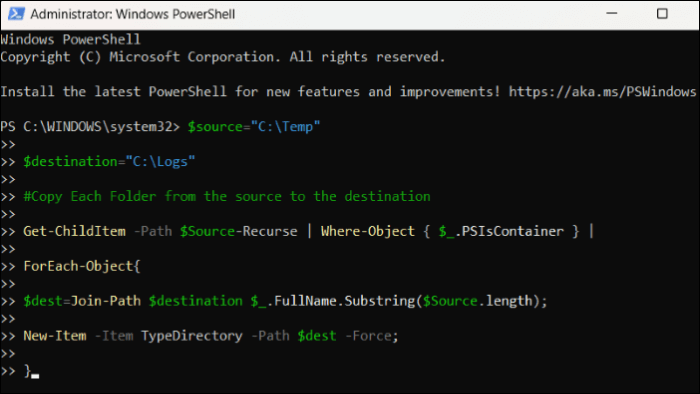
Caso 4. Copie todos os arquivos de uma pasta para outra
Caso o requisito seja copiar todos os arquivos presentes nas pastas, excluindo a subpasta, você pode utilizar o comando abaixo:
Copiar-Item -Caminho "C:\Temp\*.*" -Destino "C:\Logs" -Force
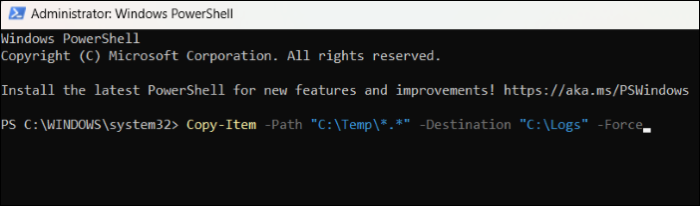
O comando copiará todos os arquivos do diretório Temp da Unidade C para a pasta Logs da Unidade C.
Caso 5. Copiar diretório para computador remoto
Como discutido acima, o PowerShell é muito poderoso. A ferramenta permite copiar pastas para um computador remoto usando o Copy-Item. Para isso, você precisa incluir o caminho UNC do diretório de destino no computador remoto. Digamos que você queira copiar a ExampleFolder no diretório Temp para um computador remoto chamado RemotePC, na pasta "D:\Backup".
Copiar-Item -Caminho "C:\Temp\PastaDeExemplo" -Destino "\\PCRemoto\D$\Backup"
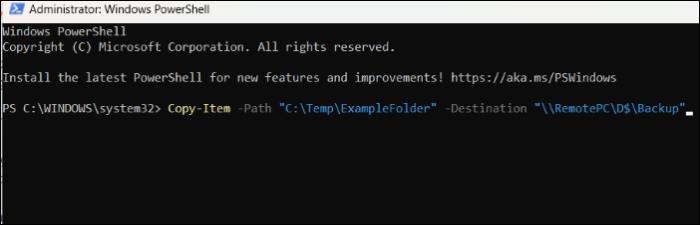
Compartilhe este artigo nas suas redes sociais para ajudar outras pessoas a encontrar uma maneira de copiar arquivos e pastas!
Faça backup automático de arquivos ou pastas em vez de copiá-los
Ao lidar com dados, pode haver situações de perda de dados ao transferir ou copiar arquivos. Muitas ferramentas de linha de comando excluem os arquivos da pasta de origem ao tentar copiar para o destino. Nessas circunstâncias, você pode perder dados. A exclusão acidental de dados é comum com ferramentas de linha de comando ao executar operações de cópia. É altamente recomendável fazer backup de arquivos ou pastas em vez de copiá- los.
Uma ferramenta profissional como o EaseUS Todo Backup protegerá seus dados e ajudará você a restaurá-los em caso de acidentes. Com apenas alguns cliques, o EaseUS criará backups e oferecerá opções flexíveis de armazenamento, seja de um arquivo, pasta, disco rígido ou sistema.
Ele pode ajudar você a realizar backups completos, incrementais e diferenciais e armazená-los no PC, em um disco externo ou na nuvem. Ele permite criar uma imagem ISO de um pendrive e fazer backup automático dos seus arquivos para segurança dos dados. Com algoritmos e recursos avançados, você pode realizar backups e restaurações com eficiência. Como o melhor software de sincronização de arquivos para Windows , ele também pode sincronizar seus arquivos em diferentes locais. Baixe o EaseUS Todo Backup para proteger seus dados.
Etapa 1. Para iniciar um backup, clique na opção Selecionar conteúdo do backup.

Etapa 2. Há quatro categorias de backup de dados: Arquivo, Disco, SO e E-mail. Clique em Arquivo .

Passo 3. À esquerda, serão exibidos os arquivos locais e de rede. Você pode expandir o diretório para selecionar os arquivos de backup.

Etapa 4. Siga as instruções na tela e escolha um local para armazenar o backup.

Clique em Opções para criptografar o backup com uma senha em Opções de Backup e, em seguida, clique em Esquema de Backup para especificar o agendamento do backup e iniciá-lo em um evento específico. Há também outras opções adicionais que você pode escolher para adaptar o processo de backup às suas necessidades.

Etapa 5. O backup pode ser armazenado em um disco local, no serviço online da EaseUS ou no NAS.

Etapa 6. O EaseUS Todo Backup permite que os clientes façam backup de dados em uma unidade de nuvem de terceiros, bem como em sua própria unidade de nuvem.
Se você quiser fazer backup de dados em uma unidade de nuvem fornecida por terceiros, escolha Unidade local, role para baixo para adicionar Dispositivo de nuvem e, em seguida, adicione e faça login na sua conta.

Você também pode escolher a unidade de nuvem EaseUS. Crie uma conta EaseUS, clique em EaseUS Cloud e faça login.

Passo 7. Clique em "Fazer backup agora" para iniciar o processo de backup. O trabalho de backup será apresentado como um cartão no lado esquerdo do painel após a conclusão. Clique com o botão direito do mouse no trabalho de backup para prosseguir.

Concluindo
Copiar pastas de um local para outro manualmente é uma tarefa complexa e demorada. Os cmdlets de cópia de pastas e subpastas do PowerShell permitem copiar rapidamente estruturas de diretórios, arquivos e pastas. A publicação detalha os comandos e parâmetros necessários para usar o Copy-Item do PowerShell para copiar pastas e subpastas.
Ferramentas de linha de comando podem estar sujeitas a erros se você executar comandos incorretos. A exclusão acidental de dados devido a erros resultará em perda de dados. Faça backup com segurança de todos os seus arquivos e pastas em um disco externo ou na nuvem usando o EaseUS Todo Backup para recuperação instantânea.
Perguntas frequentes sobre copiar pastas e subpastas do PowerShell
Aqui estão algumas perguntas frequentes sobre Copiar pastas e subpastas do PowerShell.
1. Como copiar uma estrutura de diretório sem copiar arquivos?
XCopy é um comando robocopy que copia arquivos de uma origem para um destino em um PC com Windows. Para copiar uma estrutura de diretório sem arquivos, você deve adicionar duas opções XCopy, /t e /e, para duplicar a estrutura de diretório sem copiar arquivos.
2. Como obter todos os arquivos de uma pasta e subpastas no PowerShell?
Para obter todos os arquivos de uma pasta e subpasta, o PowerShell oferece o cmdlet "Get-ChildItem". O Get-ChildItem copia todos os arquivos e pastas da unidade de origem para a de destino. Além disso, você precisará incluir um parâmetro de arquivo.
3. Como posso copiar arquivos com nomes específicos para pastas diferentes?
Os símbolos Astrick (*) ajudam a copiar arquivos com nomes ou tipos específicos para pastas diferentes. Por exemplo, se você quiser mover arquivos de texto do diretório Temp para a pasta Source, use "C:\Temp\*.txt" como o caminho Source no PowerShell Copy-Item.
Artigos relacionados
-
Como Clonar Cartão SD do Android para um Cartão Maior no Windows 11/10/8/7
![article]() Rita 2025-10-26
Rita 2025-10-26
-
A atualização não é aplicável ao seu computador. Como corrigir?
![article]() Leonardo 2025-10-24
Leonardo 2025-10-24
-
Executar Windows 10 a partir de Pendrive
![article]() Rita 2025-10-26
Rita 2025-10-26
-
Clonar Cartão SD Raspberry Pi para Cartão Maior Windows 10
![article]() Rita 2025-10-24
Rita 2025-10-24
Prêmios e avaliações
"Faça backup, restaure e recupere documentos, bem como crie um disco de emergência e limpe totalmente o HD."
- Por Mircea Dragomir
Leia mais >>

EaseUS Todo Backup
Programa de backup inteligente para seus arquivos e computador inteiro no Windows 11/10/8/7.
Baixar Grátis100% Seguro
Tamanho: 1,88MB
![]()
